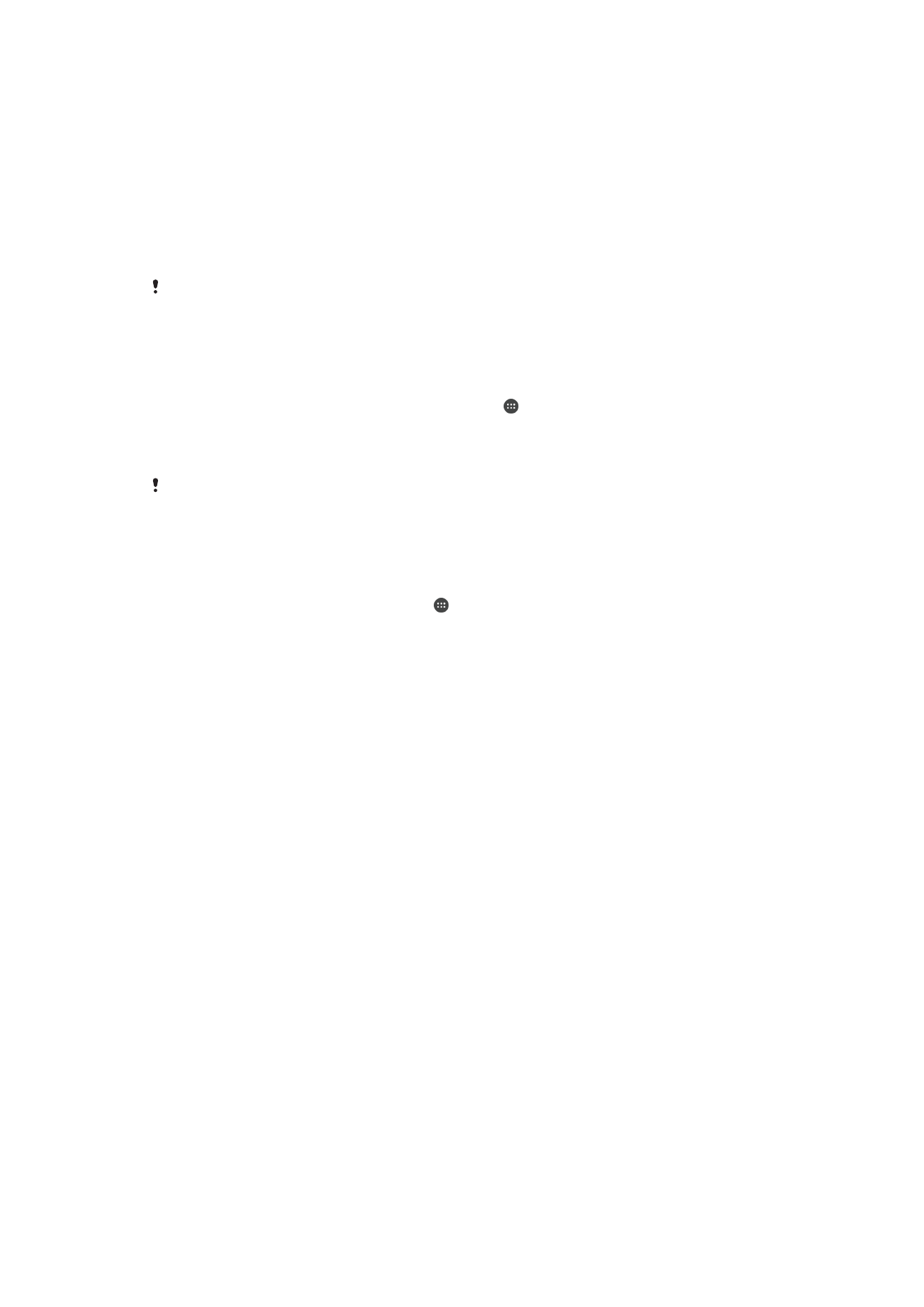
Skupna raba vsebine z napravo z oznako DLNA Certified™
Predstavnostne vsebine si lahko ogledate ali predvajate v svoji napravi ali drugih
napravah, npr. televizorju ali računalniku. Te naprave morajo imeti vzpostavljeno povezavo
z istim brezžičnim obrežjem in so lahko zvočniki ali televizorji družbe Sony oziroma izdelki
z oznako DLNA Certified™, ki jim jo je podelilo združenje Digital Living Network Alliance.
Prikazujete in predvajate lahko tudi vsebino z drugih naprav z oznako DLNA Certified™ v
vaši napravi.
Ko nastavite skupno rabo predstavnosti med napravami, lahko na primer v napravi
poslušate glasbene datoteke, shranjene v domačem računalniku ali prikazujete
fotografije, posnete s kamero naprave, na velikem zaslonu televizorja.
Predvajanje datotek iz drugih naprav z oznako DLNA Certified™ v
napravi
Kadar predvajate datoteke iz druge naprave z oznako DLNA Certified™ v svoji napravi, ta
druga naprava deluje kot strežnik. To pomeni, da ima naprava vsebino v skupni rabi prek
omrežja. V strežniški napravi mora biti omogočena funkcija za skupno rabo vsebine,
strežniška naprava pa mora vaši napravi podeliti dovoljenje za dostop. Poleg tega mora
imeti vzpostavljeno povezavo z istim omrežje Wi-Fi kot vaša naprava.
121
To je internetna različica te publikacije. © Tiskajte samo za zasebno uporabo.

Uporaba naprave za predvajanje skladbe, shranjene v drugi napravi
1
Prepričajte se, da ima naprava, s katero želite dati datoteke v skupno rabo,
vzpostavljeno povezavo z istim omrežjem Wi-Fi kot vaša naprava.
2
Odprite
Začetni zaslon, tapnite ter nato poiščite in tapnite .
3
Tapnite in nato
Domače omrežje.
4
Izberite napravo na seznamu naprav, ki imajo vzpostavljeno povezavo.
5
V mapah v povezani napravi poiščite in izberite skladbo, ki jo želite predvajati. Ko
izberete skladbo, se začne samodejno predvajati.
Predvajanje videoposnetka, ki je v skupni rabi v napravi
1
Prepričajte se, da ima naprava, s katero želite dati datoteke v skupno rabo,
vzpostavljeno povezavo z istim omrežjem Wi-Fi kot vaša naprava.
2
Odprite Začetni zaslon, tapnite ter nato poiščite in tapnite
Videoposnetek.
3
Tapnite in nato še
Domače omrežje.
4
Izberite napravo na seznamu naprav, ki imajo vzpostavljeno povezavo.
5
V mapah v povezani napravi poiščite in izberite videoposnetek, ki ga želite
predvajati.
Ogled fotografije v skupni rabi v napravi
1
Prepričajte se, da ima naprava, s katero želite dati datoteke v skupno rabo,
vzpostavljeno povezavo z istim omrežjem Wi-Fi kot vaša naprava.
2
Odprite Začetni zaslon, tapnite ter nato poiščite in tapnite
Album.
3
Tapnite in nato
Domače omrežje.
4
Izberite napravo na seznamu naprav, ki imajo vzpostavljeno povezavo.
5
V mapah v povezani napravi poiščite in izberite fotografijo, ki si jo želite ogledati.
Predvajanje datotek iz vaše naprave na napravah z oznako DLNA
Certified™
Če si želite predstavnostne datoteke iz svoje naprave ogledati ali jih predvajati v drugih
napravah z oznako DLNA Certified™, morate v svoji napravi najprej nastaviti souporabo
datotek. Naprave, s katerimi souporabljate vsebino, se imenujejo odjemalske naprave.
Kot odjemalske naprave lahko delujejo npr. televizor, računalnik ali tablični računalnik. Ko
vaša naprava omogoča uporabo vsebine odjemalskim napravam, deluje kot
predstavnostni strežnik. Ko v napravi nastavite souporabo datotek, morate odjemalskim
napravam podeliti tudi dovoljenje za dostop. Naprave, ki jim omogočite dostop, se
prikažejo kot registrirane naprave. Naprave, ki čakajo na dovoljenje za dostop, so
navedene kot čakajoče naprave.
Nastavitev skupne rabe datotek z drugimi napravami z oznako DLNA Certified™
1
V napravi vzpostavite povezavo z omrežjem Wi-Fi.
2
Odprite Začetni zaslon, tapnite ter nato poiščite in tapnite
Nastavitve >
Povezljivost naprave > Predstavnostni strežnik.
3
Tapnite drsnik
Souporaba predstavnosti, da omogočite funkcijo.
4
V računalniku ali drugi odjemalski napravi DLNA™ v istem omrežju Wi-Fi
vzpostavite povezavo s svojo napravo.
5
V vaši napravi se v vrstici stanja prikaže obvestilo. Odprite obvestilo in nastavite
dovoljenje za dostop za vsako odjemalsko napravo, ki poskuša vzpostaviti
povezavo z vašo napravo.
Koraki za dostop do predstavnosti v vaši napravi z odjemalcem DLNA™ se razlikujejo glede na
odjemalsko napravo. Več informacij najdete v navodilih za uporabo odjemalske naprave. Če
odjemalci v omrežju ne morejo dostopati do vaše naprave, preverite, ali vaše omrežje Wi-Fi
deluje.
Meni
Predstavnostni strežnik v nekaterih programih, kot je Glasba, Album ali Video, lahko
odprete tudi tako, da tapnete in nato
Nastavitve > Predstavnostni strežnik.
122
To je internetna različica te publikacije. © Tiskajte samo za zasebno uporabo.
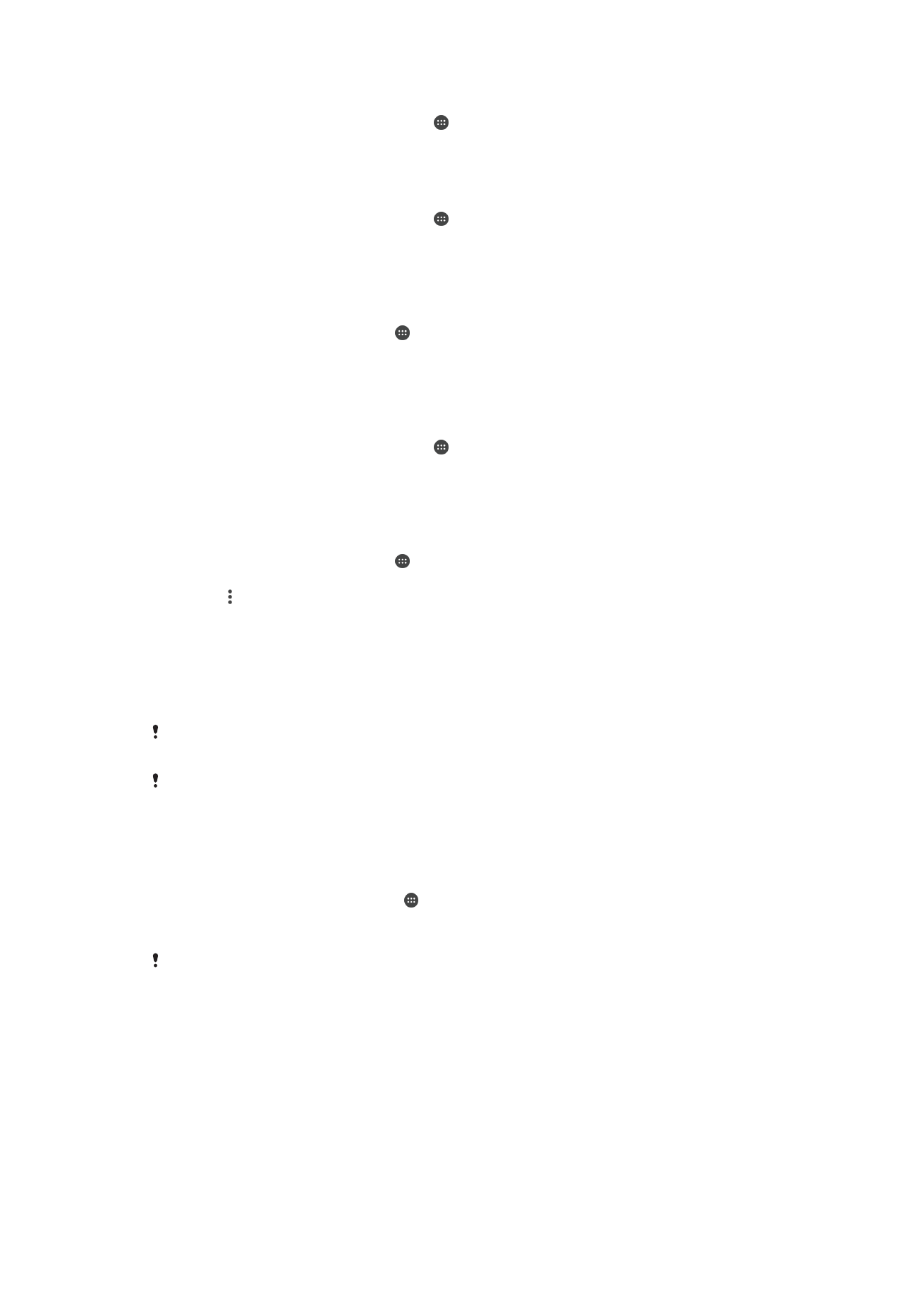
Prekinitev souporabe datotek z drugimi napravami DLNA Certified™
1
Ko imate odprt Začetni zaslon, tapnite .
2
Poiščite in tapnite
Nastavitve > Povezljivost naprave > Predstavnostni strežnik.
3
Drsnik zraven možnosti
Souporaba predstavnosti povlecite na levo.
Nastavitev dovoljenj za dostop za čakajočo napravo
1
Ko imate odprt Začetni zaslon, tapnite .
2
Poiščite in tapnite
Nastavitve > Povezljivost naprave > Predstavnostni strežnik.
3
Na seznamu
Naprave na čakanju izberite napravo.
4
Izberite dovoljenje za raven dostopa.
Spreminjanje imena registrirane naprave
1
Odprite Začetni zaslon in tapnite .
2
Poiščite in tapnite
Nastavitve > Povezljivost naprave > Predstavnostni strežnik.
3
Na seznamu
Registrirane naprave izberite napravo in nato izberite Spremeni ime.
4
Vnesite novo ime naprave in tapnite
V redu.
Spreminjanje ravni dostopa registrirane naprave
1
Ko imate odprt Začetni zaslon, tapnite .
2
Poiščite in tapnite
Nastavitve > Povezljivost naprave > Predstavnostni strežnik.
3
Na seznamu
Registrirane naprave izberite napravo.
4
Tapnite
Spremeni raven dostopa in izberite eno od možnosti.
Iskanje pomoči za skupno rabo vsebine z drugimi napravami DLNA Certified™
1
Odprite Začetni zaslon in tapnite .
2
Poiščite in tapnite
Nastavitve > Povezljivost naprave > Predstavnostni strežnik.
3
Tapnite in nato
Pomoč.